GPS NAVIGATION SYSTEM QUICK START USER MANUAL
|
|
|
- Klára Budai
- 8 évvel ezelőtt
- Látták:
Átírás
1 GPS NAVIGATION SYSTEM QUICK START USER MANUAL HUNGARIAN
2 Ismerkedés a programmal A navigációs szoftver első indításakor lehetőség van a kezdeti beállítások meghatározására. Ehhez kövesse az alábbi lépéseket: Válassza ki a program nyelvét. Amennyiben a kívánt nyelv nem látható a képernyőn, a további rendelkezésre álló nyelvek megtekintéséhez érintse meg a / gombot, vagy az ujja segítségével mozgassa a listát lefelé vagy felfelé. A kívánt nyelv kiválasztásához érintse meg a A kiválasztás megerősítéséhez érintse meg a gombot, majd lépjen tovább a következő oldalra. Olvassa el a Végfelhasználói licencszerződést, és ha egyetért a felhasználási feltételekkel, érintse meg a Az előzetesen kiválasztott nyelven megjelenik a Konfigurációs varázsló. A folytatáshoz érintse meg a Válassza ki a hangnavigáció nyelvét. Ha a kívánt nyelv nem található a képernyőn, a rendelkezésre álló hangprofilok megtekintéséhez görgessen végig a listán. A lista elemeinek megérintésével rövid hangmintát hallhat. A kiválasztás megerősítéséhez érintse meg a gombot, majd lépjen tovább a következő oldalra. 1
3 Ismerkedés a programmal Állítsa be a kívánt időformátumot és mértékegységeket. A kiválasztás megerősítéséhez érintse meg Határozza meg az útvonal-tervezés beállításait. A beállítások megerősítéséhez érintse meg A kezdeti beállítások meghatározása ezzel véget ért. Érintse meg a A program megkérdezi, hogy engedélyezi-e olyan felhasználási és GPS-naplózási adatok gyűjtését, amelyek az alkalmazás működésének, valamint a térképek minőségének és lefedettségének javítására szolgálnak. A névtelen statisztika engedélyezéséhez vagy letiltásához nyomja meg a Az alkalmazás használatra kész. 2
4 A Térképnézet képernyő A Térképnézet képernyő a szoftver legfontosabb és leggyakrabban használt képernyője. A járműjelölő (alapértelmezésben blue arrow) a pillanatnyi pozíciót, a orange line pedig az ajánlott útvonalat mutatja. A navigálást számos képernyőgomb és adatmező segíti. A Térképnézet képernyő navigálás közben az útvonaladatokról tájékoztat. A haladási irány a képernyő felső részén látható, és ha az útvonalnak nincs konkrét úti célja, a házszámok a jobb és bal oldalon találhatók. Az útvonal követése során megjelenik a következő manőver, valamint az útvonal mentén található következő út vagy utca is. Az útiterv megnyitásához érintse meg az alábbiak egyikét. A navigálás során hasznos funkciókat kínáló Gyorsmenü megnyitásához érintse meg a A pillanatnyi pozíció körüli térképrészlet közelebbi megismeréséhez érintse meg a térkép bármely pontját. Ekkor újabb térképvezérlő gombok jelennek meg. A gomb megérintésével további három adatmező válik láthatóvá. A gombok bármelyikének megérintésével a másik két gomb eltűnik. Az alapértelmezett navigációs értékek a következők (az értékek módosítása a Térképbeállítások menüben lehetséges): az úti cél eléréséig hátralévő távolság, az úti cél elérésének várható időpontja és az utazás hátralévő ideje. A Navigációs menühöz a gomb megérintésével térhet vissza. 3
5 Kezdő képernyő: a Navigációs menü A Navigációs menü megnyitásához érintse meg a Térképnézet képernyő gombját. A kezdeti beállítások elvégzése után a szoftver indításakor először mindig a Navigációs menü képernyő jelenik meg. Az alábbi lehetőségek közül választhat: A gomb megérintésével kiválaszthatja az úti célt, melyet a cím beírásával, vagy egy hasznos hely, egy térképpont vagy a kedvencek egyikének kiválasztásával határozhat meg. Emellett kiválaszthatja az intelligens előzmények listájában szereplő, korábbi úti célok egyikét, vagy a földrajzi koordináták megadásával is meghatározhatja a végső állomást. Az útvonal-paraméterek megjelenítéséhez érintse meg a Ekkor az útvonal teljes hosszában láthatóvá válik a térképen. Emellett lehetőség van néhány, az útvonallal kapcsolatos művelet elvégzésére, mint például az útvonal szerkesztésére vagy törlésére, az útvonal kiindulási pontjának meghatározására, alternatív útvonalak kiválasztására, az útvonal bizonyos szakaszainak elkerülésére, a navigálás szimulációjára, vagy az úti célnak a kedvencek közé való felvételére. A navigációs szoftver működésének testreszabásához, a demó útvonalak szimulációjához és néhány további alkalmazás elindításához érintse meg a A navigálás megkezdéséhez érintse meg a 4
6 A Keresés menü Érintse meg a Navigációs menü gombját. A Keresés menüben az alábbi lehetőségek közül választhat: A gomb megérintésével megadhatja az úti cél címét. Ha egy hasznos helyet kíván úti célnak megadni, érintse meg a A gomb megérintésével a térkép egy kiválasztott pontjához navigálhat. A gomb megérintésével megtekintheti a kedvenc úti célok listáját. A 1. vagy a 2. gomb megérintésével a gombon látható, legutóbbi úti célok egyikéhez navigálhat. A gomb megérintésével megnyithatja a legutóbbi úti célok teljes listáját. A gomb megérintésével koordináták vagy elmentett képek alapján beállított úti célhoz navigálhat. A gomb megérintésével földrajzi koordináták alapján megadott úti célhoz navigálhat. 5
7 Navigálás megadott címhez Érintse meg a Navigációs menü gombját, majd pedig a A program alapértelmezés szerint azt a települést kínálja fel, amelyikben Ön éppen tartózkodik. Ha szükséges, válasszon másik országot. Ehhez érintse meg az ország nevével jelzett 1. Az ország nevét a billentyűzet segítségével adhatja meg. 2. A találati listában már néhány karakter megadása után is megjelennek azok az országnevek, amelyek megfelelnek a keresési feltételeknek. Érintse meg a kívánt ország nevét. Szükség esetén válasszon másik települést. Érintse meg a település nevével jelzett gombot, majd az új név megadásához használja a billentyűzetet. A találati listában már néhány karakter megadása után is megjelennek azok a településnevek, amelyek megfelelnek a keresési feltételeknek. Az alábbi lehetőségek közül választhat: A gomb megérintésével kiválaszthatja a beviteli mezőben látható települést. A gomb megérintésével módosíthatja a megadott nevet. A gomb megérintésével tallózhat a keresési feltételeknek megfelelő találatok között. Válassza ki a kívánt települést a listából. 6
8 Navigálás megadott címhez Utcanév megadása: 1. Érintse meg a 2. Az utca nevét a billentyűzet segítségével adhatja meg. 3. A beviteli mezőben látható utca kiválasztásához érintse meg a gombot, vagy a gomb megérintésével tallózhat a keresési feltételeknek megfelelő találatok között. Válassza ki a listából a kívánt utcanevet. Házszám megadása: 1. Érintse meg a 2. A házszám megadásához használja a billentyűzetet. 3. A címkeresés befejezéséhez érintse meg a Ekkor megjelenik a Térképnézet képernyő a kiválasztott úti céllal a közepén. Ha szükséges, érintsen meg egy másik térképpontot, majd a kiválasztott úti cél megerősítéséhez érintse meg a Az útvonal-paraméterek rövid összefoglalása után megjelenik a teljes útvonalat tartalmazó térképnézet. Várjon pár másodpercet, vagy érintse meg a már útnak is indulhat. gombot - és 7
9 Navigálás hasznos helyekhez A Térképnézet képernyő gombjának megérintésével térhet vissza a Navigációs menühöz. A Navigációs menüben érintse meg a, majd a Az alábbi, előre meghatározott kategóriák közül választhat: A gomb megérintésével az útvonal mentén, vagy ha az nem áll rendelkezésre, akkor a pillanatnyi pozíció vagy az utolsó ismert pozíció körül található benzinkutak listáját tekintheti meg. A gomb megérintésével az úti cél közelében, vagy ha az nem áll rendelkezésre, akkor a pillanatnyi pozíció vagy az utolsó ismert pozíció körül található parkolók listáját tekintheti meg. A gomb megérintésével az útvonal mentén, a pillanatnyi pozíció, vagy az utolsó ismert pozíció körül található éttermek listáját jelenítheti meg. A gomb megérintésével az úti cél közelében, a pillanatnyi pozíció, vagy az utolsó ismert pozíció körül található szálláshelyek listáját jelenítheti meg. A gomb megérintésével a hasznos helyeket nevük alapján is megkeresheti. Amennyiben a fenti lehetőségek egyike sem felel meg, további, az alábbi pontok körüli hasznos helyek megjelenítéséhez érintse meg a A gomb megérintésével a pillanatnyi pozíció, vagy ha az nem áll rendelkezésre, akkor az utolsó ismert pozíció körül kereshet. Egy adott településen történő kereséshez érintse meg a A gomb megérintésével az aktív útvonalúti célja körül kereshet. Amennyiben nem egy adott pont körül, hanem az aktív útvonal mentén kíván keresni, érintse meg a Ez a funkció akkor lehet hasznos, ha olyan megállót keres, amely a lehető legkisebb kitérővel jár, például közeli benzinkutak vagy éttermek keresésekor. 8
10 Példa adott hasznos helyhez történő navigálásra Példa: Az úti cél körüli parkok megjelenítéséhez kövesse az alábbi lépéseket (kiindulás a Navigációs menüből): Érintse meg a Érintse meg a Érintse meg a Érintse meg a Ekkor megjelenik az adott kategóriába tartozó helyek listája. Érintse meg a gombot, vagy az ujja mozgatásával tallózzon a listában, majd érintse meg a A kategóriaelemek teljes listájának megtekintésére a gomb megérintésével nyílik lehetőség, a keresés szűkítéséhez pedig érintse meg a Érintse meg a lista kívánt elemét. Ellenőrizze a információkat és a kiválasztott térképpontot, majd érintse meg a Az útvonal-paraméterek rövid összefoglalása után megjelenik a teljes útvonalat tartalmazó térképnézet. Várjon pár másodpercet, vagy érintse meg a már útnak is indulhat. gombot - és 9
11 Az Egyebek menü Az Egyebek menü további választási lehetőségeket és alkalmazásokat kínál. Érintse meg a Navigációs menü gombját. : Itt az útvonal-beállítások finomhangolására, a Térképnézet képernyő beállításainak módosítására, a figyelmeztetések be- és kikapcsolására, a Konfigurációs varázsló újraindítására stb. nyílik lehetőség. : Látogasson el a webhelyre, amely további tartalmakat, például új térképeket, 3D-s látványosságokat és más hasznos alkalmazásokat kínál. : További hasznos alkalmazások listája, melynek elemei: a számológép, az üzemanyag-fogyasztásra és karbantartásra vonatkozó információk, valamint az útvonaladat-figyelő. 10
12 A Beállítások menü Érintse meg a Navigációs menü gombját, majd pedig a A Beállítások menüben az alábbi lehetőségek közül választhat (az összes elem megtekintéséhez görgessen végig a listán): : A hangnavigációs profil módosítása, valamint a figyelmeztetések engedélyezése és beállításai. : A Térképnézet képernyő gyorsmenüjében lévő funkciógombok módosítása. : A közlekedéssel kapcsolatos beállítások, mint például az előre telepített statisztikai vagy a valós idejű forgalmi adatok meghatározása, valamint annak beállítása, hogy útvonaltervezéskor a program figyelembe vegye-e a közlekedési eseményeket. : A járműtípus kiválasztása, az útvonaltervezéskor figyelembe vett úttípusok meghatározása és az útvonal-tervezési mód beállítása. : Ezek a beállítások a zöld útvonal tervezésének a módját határozzák meg. Ezek alapján jelennek meg az útvonallal kapcsolatos, a költségekre és a CO 2 -kibocsátásra vonatkozó információk. : Térképbeállítások módosítása: a nappali vagy éjszakai térképszínek kiválasztása, az alapértelmezett nagyítási szint módosítása, váltás a 2Ds és 3D-s nézetek között, az épületek megjelenítése vagy elrejtése, valamint tetszés szerinti jármű kiválasztása a galériából. : Itt azt állíthatja be, hogy térképnézetben a szoftver hogyan jelenítse meg az útvonallal kapcsolatos információkat. : Menüanimációk be- és kikapcsolása, az alkalmazásfelület témájának kiválasztása, valamint a kijelző háttérvilágításának beállítása. : Menüanimációk be- és kikapcsolása és az alkalmazásfelület témájának kiválasztása. 11
13 : A program nyelvének, az időformátum és a mértékegységek, valamint az időzóna módosítása. : A program nyelvének, valamint az időformátum és a mértékegységek módosítása. : Az útvonal automatikus mentésének be- és kikapcsolása, az útvonal-adatbázis jelenlegi méretének ellenőrzése. : A program olyan felhasználási és GPS-naplózási adatokat gyűjt, amelyek az alkalmazás működésének, valamint a térképek minőségének és lefedettségének javítására szolgálnak. A naplózása adatok gyűjtését itt engedélyezheti vagy tilthatja le. : Az alapvető, a kezdeti beállításoknál megadott szoftverparaméterek módosítása. : Valamennyi mentett adat törlése, és a beállítások gyári, alapértelmezett értékeinek visszaállítása. 12
14 ZENEC by ACR AG Bohrturmweg 1 Bad Zurzach Switzerland
Rövid kezelési útmutató
 Rövid kezelési útmutató igo Navigation SzülinApp Android telefon navigációs szoftver magyar 2015 február 1.0 ver. Kezdeti beállítások 1. Válassza ki a kívánt nyelvet, majd a kiválasztás megerősítéséhez
Rövid kezelési útmutató igo Navigation SzülinApp Android telefon navigációs szoftver magyar 2015 február 1.0 ver. Kezdeti beállítások 1. Válassza ki a kívánt nyelvet, majd a kiválasztás megerősítéséhez
Ismerkedés a programmal
 Ismerkedés a programmal A navigációs szoftver első indításakor lehetőség nyílik a kezdeti beállítások meghatározására. Ehhez kövesse az alábbi lépéseket: Válassza ki a program nyelvét. Amennyiben a kívánt
Ismerkedés a programmal A navigációs szoftver első indításakor lehetőség nyílik a kezdeti beállítások meghatározására. Ehhez kövesse az alábbi lépéseket: Válassza ki a program nyelvét. Amennyiben a kívánt
CAR MULTIMEDIA SERIES 530. Enjoy it. Használati útmutató Navigáció
 CAR MULTIMEDIA SERIES 530 Enjoy it. Használati útmutató Navigáció Köszönjük, hogy a(z) Blaupunkt Navigation navigációs terméket választotta. A(z) Blaupunkt Navigation használatra kész. Ez a dokumentum
CAR MULTIMEDIA SERIES 530 Enjoy it. Használati útmutató Navigáció Köszönjük, hogy a(z) Blaupunkt Navigation navigációs terméket választotta. A(z) Blaupunkt Navigation használatra kész. Ez a dokumentum
Köszönjük, hogy a mi autós navigátor termékünket választotta. A készülék használatba vétele előtt kérjük, olvassa el a rövid használati útmutatót.
 Köszönjük, hogy a mi autós navigátor termékünket választotta. A készülék használatba vétele előtt kérjük, olvassa el a rövid használati útmutatót. Ez a dokumentum a navigációs szoftver részletes leírását
Köszönjük, hogy a mi autós navigátor termékünket választotta. A készülék használatba vétele előtt kérjük, olvassa el a rövid használati útmutatót. Ez a dokumentum a navigációs szoftver részletes leírását
Multimedia Navigation New York 830 New York 835
 www.blaupunkt.com Multimedia Navigation New York 830 New York 835 Használati útmutató Navigáció Köszönjük, hogy a(z) Blaupunkt Navigation navigációs terméket választotta. A(z) Blaupunkt Navigation használatra
www.blaupunkt.com Multimedia Navigation New York 830 New York 835 Használati útmutató Navigáció Köszönjük, hogy a(z) Blaupunkt Navigation navigációs terméket választotta. A(z) Blaupunkt Navigation használatra
Felhasználói útmutató
 Felhasználói útmutató Alpine Navigation Navigációs szoftver Alpine INE-W977BT készülékhez magyar (HU) Köszönjük, hogy a(z) Alpine-NAVI navigációs terméket választotta. A(z) Alpine-NAVI használatra kész.
Felhasználói útmutató Alpine Navigation Navigációs szoftver Alpine INE-W977BT készülékhez magyar (HU) Köszönjük, hogy a(z) Alpine-NAVI navigációs terméket választotta. A(z) Alpine-NAVI használatra kész.
Felhasználói útmutató
 Felhasználói útmutató igo Navigation SzülinApp iphone navigációs szoftver magyar 2015 február 1.0 ver. Tartalomjegyzék 1 Figyelmeztetések és biztonsági előírások... 5 2 Ismerkedés a programmal... 6 2.1
Felhasználói útmutató igo Navigation SzülinApp iphone navigációs szoftver magyar 2015 február 1.0 ver. Tartalomjegyzék 1 Figyelmeztetések és biztonsági előírások... 5 2 Ismerkedés a programmal... 6 2.1
Felhasználói útmutató
 Felhasználói útmutató Fiat Punto AVN Navigációs szoftver Fiat Punto AVN magyar január 2017 ver. 1.0 Köszönjük, hogy a(z) Fiat Punto AVN navigációs terméket választotta. A(z) Fiat Punto AVN használatra
Felhasználói útmutató Fiat Punto AVN Navigációs szoftver Fiat Punto AVN magyar január 2017 ver. 1.0 Köszönjük, hogy a(z) Fiat Punto AVN navigációs terméket választotta. A(z) Fiat Punto AVN használatra
Felhasználói útmutató
 Felhasználói útmutató igo primo Navigációs szoftver Navon N700 készülékhez magyar augusztus 2010, ver. 1.0 Köszönjük, hogy a mi navigációs termékünket választotta. A(z) Navon N700 használatra kész. Ez
Felhasználói útmutató igo primo Navigációs szoftver Navon N700 készülékhez magyar augusztus 2010, ver. 1.0 Köszönjük, hogy a mi navigációs termékünket választotta. A(z) Navon N700 használatra kész. Ez
Felhasználói útmutató
 Felhasználói útmutató Alpine Navigation Navigációs szoftver Alpine INE-W920R/INE-W928R készülékhez magyar (HU) Köszönjük, hogy a(z) Alpine-NAVI navigációs terméket választotta. A(z) Alpine-NAVI használatra
Felhasználói útmutató Alpine Navigation Navigációs szoftver Alpine INE-W920R/INE-W928R készülékhez magyar (HU) Köszönjük, hogy a(z) Alpine-NAVI navigációs terméket választotta. A(z) Alpine-NAVI használatra
Felhasználói útmutató
 Felhasználói útmutató Alpine Navigation Navigációs szoftver Alpine INE-W987D/X800D-U/X800D készülékhez magyar január 2014, ver. 1.0 Köszönjük, hogy a(z) Alpine INE-W987D/X800D-U/X800D navigációs terméket
Felhasználói útmutató Alpine Navigation Navigációs szoftver Alpine INE-W987D/X800D-U/X800D készülékhez magyar január 2014, ver. 1.0 Köszönjük, hogy a(z) Alpine INE-W987D/X800D-U/X800D navigációs terméket
Felhasználói útmutató
 Felhasználói útmutató Alpine Navigation System Navigációs szoftver Alpine Navigation System magyar március 2015 - ver. 1.0 Tartalomjegyzék 1 Figyelmeztetések és biztonsági előírások... 5 2 Ismerkedés a
Felhasználói útmutató Alpine Navigation System Navigációs szoftver Alpine Navigation System magyar március 2015 - ver. 1.0 Tartalomjegyzék 1 Figyelmeztetések és biztonsági előírások... 5 2 Ismerkedés a
Mio Technology Limited www.mio-tech.be C510, C710. Gyors használati utasítás a Mio Map v3 programhoz. Magyar
 Mio Technology Limited www.mio-tech.be C510, C710 Gyors használati utasítás a Mio Map v3 programhoz Magyar 2 A Fő menü Amikor a Mio Map elindul, a fő menü jelenik meg. Innen lehet elérni a Mio Map minden
Mio Technology Limited www.mio-tech.be C510, C710 Gyors használati utasítás a Mio Map v3 programhoz Magyar 2 A Fő menü Amikor a Mio Map elindul, a fő menü jelenik meg. Innen lehet elérni a Mio Map minden
Felhasználói útmutató
 Felhasználói útmutató ASUS GO Navigációs szoftver ASUS R700 készülékekhez Magyar 2007 December, verzió 1.0 Szerzői jogok A termékben, illetve a dokumentumban közölt információk bármikor, előzetes figyelmeztetés
Felhasználói útmutató ASUS GO Navigációs szoftver ASUS R700 készülékekhez Magyar 2007 December, verzió 1.0 Szerzői jogok A termékben, illetve a dokumentumban közölt információk bármikor, előzetes figyelmeztetés
Felhasználói kézikönyv. v2 2010 Sygic, a.s. Minden jog fenntartva
 Felhasználói kézikönyv v2 2010 Sygic, a.s. Minden jog fenntartva Tartalomjegyzék I. Kezdünk...1 Főképernyő használata...1 Cím megadása...2 Utasítások...5 GPS pozíció megszerzése...6 II. Útvonal tervezés...7
Felhasználói kézikönyv v2 2010 Sygic, a.s. Minden jog fenntartva Tartalomjegyzék I. Kezdünk...1 Főképernyő használata...1 Cím megadása...2 Utasítások...5 GPS pozíció megszerzése...6 II. Útvonal tervezés...7
Felhasználói kézikönyv. v2 2010 Sygic, a.s. Minden jog fenntartva
 Felhasználói kézikönyv v2 2010 Sygic, a.s. Minden jog fenntartva Tartalomjegyzék I. Kezdünk...1 Főképernyő használata...1 Cím megadása...2 Utasítások...5 GPS pozíció megszerzése...6 II. Útvonaltervezés...7
Felhasználói kézikönyv v2 2010 Sygic, a.s. Minden jog fenntartva Tartalomjegyzék I. Kezdünk...1 Főképernyő használata...1 Cím megadása...2 Utasítások...5 GPS pozíció megszerzése...6 II. Útvonaltervezés...7
Használati útmutató. Sygic GPS Navigation. 2011 Sygic, a.s. Minden jog fenntartva.
 Használati útmutató Sygic GPS Navigation 2011 Sygic, a.s. Minden jog fenntartva. Tartalom I. Kezdés... 4 A cím megadása... 6 Pontról pontra navigáció... 10 GPS pozíció megállapítása... 11 II. Az útvonal
Használati útmutató Sygic GPS Navigation 2011 Sygic, a.s. Minden jog fenntartva. Tartalom I. Kezdés... 4 A cím megadása... 6 Pontról pontra navigáció... 10 GPS pozíció megállapítása... 11 II. Az útvonal
GPS NAVIGÁCIÓS RENDSZER
 GPS NAVIGÁCIÓS RENDSZER HASZNÁLATI ÚTMUTATÓ Köszönjük, hogy termékünket választotta. Kezdje el használni készülékét. Ez a dokumentum részletes leírást tartalmaz a navigációs szoftverről. Használat közben
GPS NAVIGÁCIÓS RENDSZER HASZNÁLATI ÚTMUTATÓ Köszönjük, hogy termékünket választotta. Kezdje el használni készülékét. Ez a dokumentum részletes leírást tartalmaz a navigációs szoftverről. Használat közben
Felhasználói útmutató
 40 Felhasználói útmutató AM Cardio 40 1 2 3 1 Világítás / Tápfesz. ( / ) Nyomja meg és tartsa lenyomva az eszköz bevagy kikapcsolásához. Nyomja meg a háttérvilágítás bekapcsolásához. 2 Vissza ( ) AM 4
40 Felhasználói útmutató AM Cardio 40 1 2 3 1 Világítás / Tápfesz. ( / ) Nyomja meg és tartsa lenyomva az eszköz bevagy kikapcsolásához. Nyomja meg a háttérvilágítás bekapcsolásához. 2 Vissza ( ) AM 4
Felhasználói útmutató
 Felhasználói útmutató Nav N Go Limousine Navigációs szoftver magyar Április 2009, ver. 1.0 Szerzői jogok A termékben, valamint a dokumentumban közölt információk bármikor, előzetes figyelmeztetés nélkül
Felhasználói útmutató Nav N Go Limousine Navigációs szoftver magyar Április 2009, ver. 1.0 Szerzői jogok A termékben, valamint a dokumentumban közölt információk bármikor, előzetes figyelmeztetés nélkül
Használati útmutató. Sygic Truck Navigation. 2014 Sygic, a.s. Minden jog fenntartva. 1
 Használati útmutató Sygic Truck Navigation 2014 Sygic, a.s. Minden jog fenntartva. 1 Tartalom I. Kezdés... 2 A cím megadása... 4 Pontról pontra navigáció... 8 GPS pozíció megállapítása... 9 II. Az útvonal
Használati útmutató Sygic Truck Navigation 2014 Sygic, a.s. Minden jog fenntartva. 1 Tartalom I. Kezdés... 2 A cím megadása... 4 Pontról pontra navigáció... 8 GPS pozíció megállapítása... 9 II. Az útvonal
Fedezze fel. Ez a rövid útmutató hasznos információkat tartalmaz a REACH-IT elindításához, és rövid áttekintést ad a rendszerről
 Fedezze fel Ez a rövid útmutató hasznos információkat tartalmaz a REACH-IT elindításához, és rövid áttekintést ad a rendszerről Minden információt könnyen megtalál a REACH-IT-ben a kezdőoldalról Kezdőoldal
Fedezze fel Ez a rövid útmutató hasznos információkat tartalmaz a REACH-IT elindításához, és rövid áttekintést ad a rendszerről Minden információt könnyen megtalál a REACH-IT-ben a kezdőoldalról Kezdőoldal
Felhasználói kézikönyv. v Sygic, a.s. Minden jog fenntartva
 Felhasználói kézikönyv v2 2010 Sygic, a.s. Minden jog fenntartva Tartalomjegyzék I. Kezdünk...1 Főképernyő használata...1 Cím megadása...2 Utasítások...5 GPS pozíció megszerzése...6 II. Útvonaltervezés...7
Felhasználói kézikönyv v2 2010 Sygic, a.s. Minden jog fenntartva Tartalomjegyzék I. Kezdünk...1 Főképernyő használata...1 Cím megadása...2 Utasítások...5 GPS pozíció megszerzése...6 II. Útvonaltervezés...7
Felhasználói Segédlet. A Set Top Box beállítása, a távirányító használata, TV nézés
 Felhasználói Segédlet A Set Top Box beállítása, a távirányító használata, TV nézés v2 Set Top Box A Set Top Box az alábbi csatlakozókkal rendelkezik: USB LAN HDMI SPDIF AV (PAL) Tápegység Távirányító A
Felhasználói Segédlet A Set Top Box beállítása, a távirányító használata, TV nézés v2 Set Top Box A Set Top Box az alábbi csatlakozókkal rendelkezik: USB LAN HDMI SPDIF AV (PAL) Tápegység Távirányító A
Közoktatási Statisztika Tájékoztató 2012/2013. Használati útmutató
 Közoktatási Statisztika Tájékoztató 2012/2013 Tartalomjegyzék 1. Technikai információk... 2 2. Publikus felület... 2 2.1 Bejelentkezés... 2 2.2 Összesítés... 3 2.2.1 Statisztikai tábla megtekintése...
Közoktatási Statisztika Tájékoztató 2012/2013 Tartalomjegyzék 1. Technikai információk... 2 2. Publikus felület... 2 2.1 Bejelentkezés... 2 2.2 Összesítés... 3 2.2.1 Statisztikai tábla megtekintése...
Sygic DRIVE. Sygic DRIVE
 Sygic DRIVE Köszönjük, hogy Ön a Sygic Drive navigációs rendszert választotta. Ez a kézikönyv bemutatja Önnek a navigációs szoftverünket, segítségével Ön megtanulhatja az alapfunkciók kezelését és a navigáció
Sygic DRIVE Köszönjük, hogy Ön a Sygic Drive navigációs rendszert választotta. Ez a kézikönyv bemutatja Önnek a navigációs szoftverünket, segítségével Ön megtanulhatja az alapfunkciók kezelését és a navigáció
Felhasználói útmutató
 Felhasználói útmutató DreimGO Navigator v20.8 Navigációs szoftver a DreimGO PNA készülékekhez Magyar April, 2008 Szerzői jogok A termékben, illetve a dokumentumban közölt információk bármikor, előzetes
Felhasználói útmutató DreimGO Navigator v20.8 Navigációs szoftver a DreimGO PNA készülékekhez Magyar April, 2008 Szerzői jogok A termékben, illetve a dokumentumban közölt információk bármikor, előzetes
Használati utasítás Prestigio Nobile PER3562. Alapvető műveletek
 Használati utasítás Alapvető műveletek Nyomja meg és tartsa benyomva a Power gombot a készülék bekapcsolásához. A készülék automatikusan belép a főmenübe a Kezdő képernyőn az üdvözlő képernyő után. A főmenü
Használati utasítás Alapvető műveletek Nyomja meg és tartsa benyomva a Power gombot a készülék bekapcsolásához. A készülék automatikusan belép a főmenübe a Kezdő képernyőn az üdvözlő képernyő után. A főmenü
Oszkar.com Android alkalmazás v1.2
 Oszkar.com Android alkalmazás v1.2 Az 1.2 verzióban a következő funkciók érhetők el: Be- kijelentkezés Autós ajánlatok keresése, akár dátum intervallumra Pontos és közeli ajánlatok megjelenítése Autós
Oszkar.com Android alkalmazás v1.2 Az 1.2 verzióban a következő funkciók érhetők el: Be- kijelentkezés Autós ajánlatok keresése, akár dátum intervallumra Pontos és közeli ajánlatok megjelenítése Autós
Sygic Truck Navigation. Használati útmutató. Verziószám:
 Sygic Truck Navigation Használati útmutató Verziószám: 17.3.5 1 Tartalom Bevezetés... 2 Kompatibilitás és rendszerkövetelmények... 2 I. Kezdeti lépések... 2 Kezdés... 3 Az első útvonal megtervezése...
Sygic Truck Navigation Használati útmutató Verziószám: 17.3.5 1 Tartalom Bevezetés... 2 Kompatibilitás és rendszerkövetelmények... 2 I. Kezdeti lépések... 2 Kezdés... 3 Az első útvonal megtervezése...
A repülős adatbázis 28 napig érvényes és az összes repülőtér információt tartalmazza, navigációs segédinformációkkal és kereszteződés adatokkal.
 Garmin D2 Charlie repülős funkciók leírása A repülési adatbázis frissítése Mielőtt frissíthetné a repülési adatbázist, készítenie kell egy Garmin fiókot, és ahhoz hozzá kell adnia készülékét. A készüléke
Garmin D2 Charlie repülős funkciók leírása A repülési adatbázis frissítése Mielőtt frissíthetné a repülési adatbázist, készítenie kell egy Garmin fiókot, és ahhoz hozzá kell adnia készülékét. A készüléke
Felhasználói útmutató
 Felhasználói útmutató igo 8 Navigációs szoftver mobile devices készülékekhez magyar december 2008, ver. 1.3.0 Szerzői jogok A termékben, valamint a dokumentumban közölt információk bármikor, előzetes figyelmeztetés
Felhasználói útmutató igo 8 Navigációs szoftver mobile devices készülékekhez magyar december 2008, ver. 1.3.0 Szerzői jogok A termékben, valamint a dokumentumban közölt információk bármikor, előzetes figyelmeztetés
Használati útmutató. 2.0 verzió. v1 2010 Sygic, a.s. Minden jog fenntartva.
 Használati útmutató 2.0 verzió v1 2010 Sygic, a.s. Minden jog fenntartva. I. Kezdés... 1 II. Az útvonal megtervezése... 7 III. Az útvonal módosítása... Hiba! A könyvjelző nem létezik. Az Útvonal menü...
Használati útmutató 2.0 verzió v1 2010 Sygic, a.s. Minden jog fenntartva. I. Kezdés... 1 II. Az útvonal megtervezése... 7 III. Az útvonal módosítása... Hiba! A könyvjelző nem létezik. Az Útvonal menü...
Felhasználói kézikönyv HERE Drive
 Felhasználói kézikönyv HERE Drive 1. kiadás HU HERE Drive A HERE Drive alkalmazás segítségével hangirányításos útpontonkénti navigációval érhetjük el célállomásunkat. A következő műveleteket hajthatjuk
Felhasználói kézikönyv HERE Drive 1. kiadás HU HERE Drive A HERE Drive alkalmazás segítségével hangirányításos útpontonkénti navigációval érhetjük el célállomásunkat. A következő műveleteket hajthatjuk
KEZELÉSI ÚTMUTATÓ GPS NAVIGÁCIÓS RENDSZER KNA-G421 B64-4016-08
 GPS NAVIGÁCIÓS RENDSZER KNA-G421 KEZELÉSI ÚTMUTATÓ B64-4016-08 FIGYELMEZTETÉS Olvassa el figyelmesen ezt a kézikönyvet a Kenwood autós navigációs rendszer működtetése előtt, és tartsa be a kézikönyv utasításait.
GPS NAVIGÁCIÓS RENDSZER KNA-G421 KEZELÉSI ÚTMUTATÓ B64-4016-08 FIGYELMEZTETÉS Olvassa el figyelmesen ezt a kézikönyvet a Kenwood autós navigációs rendszer működtetése előtt, és tartsa be a kézikönyv utasításait.
A nyomtatókkal kapcsolatos beállításokat a Vezérlőpulton, a Nyomtatók mappában végezhetjük el. Nyomtató telepítését a Nyomtató hozzáadása ikonra
 Nyomtató telepítése A nyomtatókkal kapcsolatos beállításokat a Vezérlőpulton, a Nyomtatók mappában végezhetjük el. Nyomtató telepítését a Nyomtató hozzáadása ikonra duplán kattintva kezdeményezhetjük.
Nyomtató telepítése A nyomtatókkal kapcsolatos beállításokat a Vezérlőpulton, a Nyomtatók mappában végezhetjük el. Nyomtató telepítését a Nyomtató hozzáadása ikonra duplán kattintva kezdeményezhetjük.
Java-s Nyomtatványkitöltő Program Súgó
 Java-s Nyomtatványkitöltő Program Súgó Program telepítése Az abevjava_install.jar indításával telepíthető a nyomtatványkitöltő program. A program elindítása után közvetlenül az alábbi képernyő jelenik
Java-s Nyomtatványkitöltő Program Súgó Program telepítése Az abevjava_install.jar indításával telepíthető a nyomtatványkitöltő program. A program elindítása után közvetlenül az alábbi képernyő jelenik
transit TÜKE BUSZ Zrt. menetrend app Felhasználói kézikönyv Verzió: transit 1.2.12t HC LINEAR MŰSZAKI FEJLESZTŐ KFT.
 Felhasználói kézikönyv Verzió: transit 1.2.12t Kezdőképernyő Menetrend Vonalak listája Közeli megállók aktuális vagy választott pozíció alapján Kedvencek Kedvelt vonalak és megállók listája Beállítások
Felhasználói kézikönyv Verzió: transit 1.2.12t Kezdőképernyő Menetrend Vonalak listája Közeli megállók aktuális vagy választott pozíció alapján Kedvencek Kedvelt vonalak és megállók listája Beállítások
MÁV-START Tudáspróba Felhasználói kéziköny
 MÁV-START Tudáspróba Felhasználói kéziköny Tartalomjegyzék Bejelentkezés a tudáspróbára... 3 Kijelentkezés... 3 Megkezdett tudáspróba folytatása... 4 Tudáspróba kiválasztása... 5 Tudáspróba kiválasztása...
MÁV-START Tudáspróba Felhasználói kéziköny Tartalomjegyzék Bejelentkezés a tudáspróbára... 3 Kijelentkezés... 3 Megkezdett tudáspróba folytatása... 4 Tudáspróba kiválasztása... 5 Tudáspróba kiválasztása...
FordEcat Gyors útmutató
 FordEcat Gyors útmutató Bejelentkezés Megjegyzés: Inserire il proprio nome utente assegnato e la propria password. Ezt követően válassza ki a nyelvet. Nome: prestare attenzione rispetta maiuscole/minuscole.
FordEcat Gyors útmutató Bejelentkezés Megjegyzés: Inserire il proprio nome utente assegnato e la propria password. Ezt követően válassza ki a nyelvet. Nome: prestare attenzione rispetta maiuscole/minuscole.
Parlagfű Bejelentő Rendszer
 Parlagfű Bejelentő Rendszer felhasználói útmutató A rendszer elérése: Elérési cím: www.govcenter.hu/pbr Felhasználói funkciók: 1. Regisztráció Új felhasználói fiókot az oldalsó menüben a [Regisztráció]-ra
Parlagfű Bejelentő Rendszer felhasználói útmutató A rendszer elérése: Elérési cím: www.govcenter.hu/pbr Felhasználói funkciók: 1. Regisztráció Új felhasználói fiókot az oldalsó menüben a [Regisztráció]-ra
Felhasználói útmutató
 Felhasználói útmutató Nav N Go igo 8 Navigációs szoftver PDA készülékekhez Magyar 2008 április, verzió 1.1 Szerzői jogok A termékben, illetve a dokumentumban közölt információk bármikor, előzetes figyelmeztetés
Felhasználói útmutató Nav N Go igo 8 Navigációs szoftver PDA készülékekhez Magyar 2008 április, verzió 1.1 Szerzői jogok A termékben, illetve a dokumentumban közölt információk bármikor, előzetes figyelmeztetés
A termékkel kapcsolatos tájékoztatás
 Kezdeti lépések Copyright 2013 Hewlett-Packard Development Company, L.P. A Windows a Microsoft Corporation bejegyzett védjegye az Amerikai Egyesült Államokban. Az itt szereplő információ előzetes értesítés
Kezdeti lépések Copyright 2013 Hewlett-Packard Development Company, L.P. A Windows a Microsoft Corporation bejegyzett védjegye az Amerikai Egyesült Államokban. Az itt szereplő információ előzetes értesítés
Gyorsútmutató a hálózati kapcsolat beállításához
 Xerox WorkCentre M118/M118i Gyorsútmutató a hálózati kapcsolat beállításához 701P42717 Az útmutató az alábbi témaköröket tartalmazza: A kijelző képernyőinek használata, 2. oldal Hálózat beállítása DHCP
Xerox WorkCentre M118/M118i Gyorsútmutató a hálózati kapcsolat beállításához 701P42717 Az útmutató az alábbi témaköröket tartalmazza: A kijelző képernyőinek használata, 2. oldal Hálózat beállítása DHCP
DKÜ ZRT. A Portál rendszer felületének általános bemutatása. Felhasználói útmutató. Támogatott böngészők. Felületek felépítése. Információs kártyák
 A Portál rendszer felületének általános bemutatása Felhasználói útmutató Támogatott böngészők Internet Explorer 9+ Firefox (legújabb verzió) Chrome (legújabb verzió) Felületek felépítése Információs kártyák
A Portál rendszer felületének általános bemutatása Felhasználói útmutató Támogatott böngészők Internet Explorer 9+ Firefox (legújabb verzió) Chrome (legújabb verzió) Felületek felépítése Információs kártyák
HP Color LaserJet CM3530 MFP sorozat Gyors referencia útmutató. Művelet: Másolás. Digitális küldés. Fax. Feladatok tárolása
 HP Color LaserJet CM3530 MFP sorozat Gyors referencia útmutató Művelet: Másolás Digitális küldés Fax Feladatok tárolása www..com/support/cljcm3530mfp www..com/go/usemymfp Gyors referencia összefoglaló
HP Color LaserJet CM3530 MFP sorozat Gyors referencia útmutató Művelet: Másolás Digitális küldés Fax Feladatok tárolása www..com/support/cljcm3530mfp www..com/go/usemymfp Gyors referencia összefoglaló
JLR EPC. Gyors kezdés útmutatója. Tartalom. Hungry Version 2.0. Lépésenkénti gyakorlati útmutató Képernyős útmutató
 JLR EPC Gyors kezdés útmutatója Tartalom Lépésenkénti gyakorlati útmutató.....2-7 Képernyős útmutató........8-10 Hungry Version 2.0 JLR EPC Gyors kezdés útmutatója 1. Az alkalmazásba való belépés Nyissa
JLR EPC Gyors kezdés útmutatója Tartalom Lépésenkénti gyakorlati útmutató.....2-7 Képernyős útmutató........8-10 Hungry Version 2.0 JLR EPC Gyors kezdés útmutatója 1. Az alkalmazásba való belépés Nyissa
Mobilalkalmazás! RÖVID ÁTTEKINTÉS: HOGYAN MŰKÖDIK AZ ALKALMAZÁS? " 2015, QBSW, Inc.
 Mobilalkalmazás! RÖVID ÁTTEKINTÉS: HOGYAN MŰKÖDIK AZ ALKALMAZÁS? " A City Monitor mobilalkalmazás lehetővé teszi" az állampolgárok számára, hogy a városukban felmerülő helyi problémákat könnyen és gyorsan
Mobilalkalmazás! RÖVID ÁTTEKINTÉS: HOGYAN MŰKÖDIK AZ ALKALMAZÁS? " A City Monitor mobilalkalmazás lehetővé teszi" az állampolgárok számára, hogy a városukban felmerülő helyi problémákat könnyen és gyorsan
Az Ön kézikönyve KENWOOD DNX7200 http://hu.yourpdfguides.com/dref/5533602
 Elolvashatja az ajánlásokat a felhasználói kézikönyv, a műszaki vezető, illetve a telepítési útmutató. Megtalálja a választ minden kérdésre az a felhasználói kézikönyv (információk, leírások, biztonsági
Elolvashatja az ajánlásokat a felhasználói kézikönyv, a műszaki vezető, illetve a telepítési útmutató. Megtalálja a választ minden kérdésre az a felhasználói kézikönyv (információk, leírások, biztonsági
FELHASZNÁLÓI KÉZIKÖNY A VEZESS NEVŰ PROGRAMHOZ VERZIÓ: 2.0.
 FELHASZNÁLÓI KÉZIKÖNY A VEZESS NEVŰ PROGRAMHOZ VERZIÓ: 2.0. Ecsegi Szandra TARTALOM Bevezetés... 2 Rendszerkövetelmények... 2 Telepítés... 2 Képességek... 3 Belépés... 3 Főoldal... 6 Túra indítása... 7
FELHASZNÁLÓI KÉZIKÖNY A VEZESS NEVŰ PROGRAMHOZ VERZIÓ: 2.0. Ecsegi Szandra TARTALOM Bevezetés... 2 Rendszerkövetelmények... 2 Telepítés... 2 Képességek... 3 Belépés... 3 Főoldal... 6 Túra indítása... 7
Nokia C6 (Mail for Exchange) beállítása Virtualoso levelezésre
 Nokia C6 (Mail for Exchange) beállítása Virtualoso email levelezésre A következô lépések segítségével egyszerûen beállíthatja a Virtualoso email levelezést Nokia C6 készülékre. A készülék integrált e-mail
Nokia C6 (Mail for Exchange) beállítása Virtualoso email levelezésre A következô lépések segítségével egyszerûen beállíthatja a Virtualoso email levelezést Nokia C6 készülékre. A készülék integrált e-mail
Egészségterv és edzésprogram használati utasítás
 TELEPÍTÉS (1) Üdvözli a Bi-LINK. Az alkalmazás használatával követheti, megértheti és irányíthatja legfontosabb egészségügyi paramétereit. Az első lépés készüléke adatainak megtekintéséhez, hogy letölti,
TELEPÍTÉS (1) Üdvözli a Bi-LINK. Az alkalmazás használatával követheti, megértheti és irányíthatja legfontosabb egészségügyi paramétereit. Az első lépés készüléke adatainak megtekintéséhez, hogy letölti,
Felhasználói útmutató
 60 Felhasználói útmutató HU Cardio 60 1 2 3 1 Világítás / Tápfesz. ( / ) Nyomja meg és tartsa lenyomva az eszköz bekapcsolásához. Az eszköz kikapcsolásához nyomja meg és tartsa lenyomva, hogy belépjen
60 Felhasználói útmutató HU Cardio 60 1 2 3 1 Világítás / Tápfesz. ( / ) Nyomja meg és tartsa lenyomva az eszköz bekapcsolásához. Az eszköz kikapcsolásához nyomja meg és tartsa lenyomva, hogy belépjen
RoadRecord mobil alkalmazás használati útmutató
 RoadRecord mobil alkalmazás használati útmutató Az alkalmazás elindítása után a következő képernyőről kétféleképpen tud továbblépni. 1. A szinkronizációs adatok beállítása Amennyiben Ön még nem használta
RoadRecord mobil alkalmazás használati útmutató Az alkalmazás elindítása után a következő képernyőről kétféleképpen tud továbblépni. 1. A szinkronizációs adatok beállítása Amennyiben Ön még nem használta
Operációs rendszerek. Tanmenet
 Tanmenet TANMENET- Operációs rendszerek Témakörök Javasolt óraszám 1. Operációs rendszerek alapjai 2. Windows 2000 ismeretek- Munka a képernyőn 3. Windows 2000 ismeretek- A Start menü elemei 4. Windows
Tanmenet TANMENET- Operációs rendszerek Témakörök Javasolt óraszám 1. Operációs rendszerek alapjai 2. Windows 2000 ismeretek- Munka a képernyőn 3. Windows 2000 ismeretek- A Start menü elemei 4. Windows
Szülői modul. Belépés a TANINFORM rendszerbe. Főoldal
 Szülői modul Belépés a TANINFORM rendszerbe Belépni vagy a bogim.hu oldalon elhelyezett linkre való kattintással vagy a https://start.taninform.hu/application/start?intezmenyindex=032552 cím böngészőbe
Szülői modul Belépés a TANINFORM rendszerbe Belépni vagy a bogim.hu oldalon elhelyezett linkre való kattintással vagy a https://start.taninform.hu/application/start?intezmenyindex=032552 cím böngészőbe
Voucher Navigation Használati utasítás
 Voucher Navigation Használati utasítás 16.4.3 verzió Tartalom Bevezetés... 4 Kompatibilitás és rendszerkövetelmények... 4 Kezdeti lépések... 4 Megjelenési módok... 5 Menü... 7 Gyorsmenü... 7 Jelentés menü...
Voucher Navigation Használati utasítás 16.4.3 verzió Tartalom Bevezetés... 4 Kompatibilitás és rendszerkövetelmények... 4 Kezdeti lépések... 4 Megjelenési módok... 5 Menü... 7 Gyorsmenü... 7 Jelentés menü...
Felhasználói útmutató
 Felhasználói útmutató EasiNav Navigációs szoftver PNA készülékekhez Magyar DocVersion 2.0 Szerzői jogok A termékben, illetve a dokumentumban közölt információk bármikor, előzetes figyelmeztetés nélkül
Felhasználói útmutató EasiNav Navigációs szoftver PNA készülékekhez Magyar DocVersion 2.0 Szerzői jogok A termékben, illetve a dokumentumban közölt információk bármikor, előzetes figyelmeztetés nélkül
QGIS szerkesztések ( verzió) Összeállította: dr. Siki Zoltán verzióra aktualizálta: Jáky András
 QGIS szerkesztések (2.18.3 verzió) Összeállította: dr. Siki Zoltán 2.18.3. verzióra aktualizálta: Jáky András (jakyandras@gmail.com) A QGIS számtalan vektorszerkesztési műveletet biztosít. Tolerancia beállítások
QGIS szerkesztések (2.18.3 verzió) Összeállította: dr. Siki Zoltán 2.18.3. verzióra aktualizálta: Jáky András (jakyandras@gmail.com) A QGIS számtalan vektorszerkesztési műveletet biztosít. Tolerancia beállítások
HP LaserJet M9040/9050 MFP Gyors referencia útmutató
 HP LaserJet M9040/9050 MFP Gyors referencia útmutató Művelet: Másolás Digitális küldés Faxolás Feladatok tárolása www.hp.com/support/ljm9040mfp www.hp.com/support/ljm9050mfp www.hp.com/go/usemymfp Gyors
HP LaserJet M9040/9050 MFP Gyors referencia útmutató Művelet: Másolás Digitális küldés Faxolás Feladatok tárolása www.hp.com/support/ljm9040mfp www.hp.com/support/ljm9050mfp www.hp.com/go/usemymfp Gyors
Telepítési és indítási útmutató. DataPage+ 2013
 DataPage+ 2013 Tartalomjegyzék Telepítés előfeltételei Alkotólemek... 1 Áttekintés... 1 1. lépés: Futtassuk a setup.exe fájlt és indítsuk el a varázslót... 1 2. lépés: Fogadjuk el a licencszerződést...
DataPage+ 2013 Tartalomjegyzék Telepítés előfeltételei Alkotólemek... 1 Áttekintés... 1 1. lépés: Futtassuk a setup.exe fájlt és indítsuk el a varázslót... 1 2. lépés: Fogadjuk el a licencszerződést...
HASZNÁLATI ÚTMUTATÓ DG120. 2008 DreimGO.com All rights reserved. Website: www.dreimgo.com
 HASZNÁLATI ÚTMUTATÓ DG120 2008 DreimGO.com All rights reserved. Website: www.dreimgo.com 1 BIZTONSÁGI FIGYELMEZTETÉSEK Saját biztonsága érdekében ne használja a készülék gombjait vezetés közben. Használja
HASZNÁLATI ÚTMUTATÓ DG120 2008 DreimGO.com All rights reserved. Website: www.dreimgo.com 1 BIZTONSÁGI FIGYELMEZTETÉSEK Saját biztonsága érdekében ne használja a készülék gombjait vezetés közben. Használja
Mobile Navigation. TravelPilot Lucca 3.3. Kezelési Utasítások (Hosszú változat))
 Mobile Navigation TravelPilot Lucca 3.3 Kezelési Utasítások (Hosszú változat)) A készülék áttekintése A készülék áttekintése 2 A készülék áttekintése A kijelző alatt az alábbi gombok taláhatóak: 1. Power
Mobile Navigation TravelPilot Lucca 3.3 Kezelési Utasítások (Hosszú változat)) A készülék áttekintése A készülék áttekintése 2 A készülék áttekintése A kijelző alatt az alábbi gombok taláhatóak: 1. Power
Felhasználói útmutató
 Felhasználói útmutató A mobil applikáció célja, hogy a tetőfedők feltölthessék és kezelhessék a referenciáikat. Az applikáció elérhető IOS és Android rendszerű eszközökre. Belépés A tetőfedő ugyanazzal
Felhasználói útmutató A mobil applikáció célja, hogy a tetőfedők feltölthessék és kezelhessék a referenciáikat. Az applikáció elérhető IOS és Android rendszerű eszközökre. Belépés A tetőfedő ugyanazzal
mobil alkalmazás rész 1: CSATLAKOZTATÁS
 Üdvözöljük a Robzone II. verzió mobilalkalmazásban. Regisztráljon, párosítsa a Duoro X CONTROL robotporszívóját az alkalmazással és kezelje kényelmesen bárhonnan. A robotporszívó az alkalmazással történő
Üdvözöljük a Robzone II. verzió mobilalkalmazásban. Regisztráljon, párosítsa a Duoro X CONTROL robotporszívóját az alkalmazással és kezelje kényelmesen bárhonnan. A robotporszívó az alkalmazással történő
Szeged Megyei Jogú Város Integrált e-önkormányzati Rendszerének Térinformatikai Modul felhasználói kézikönyve. Internetes verzió
 Szeged Megyei Jogú Város Integrált e-önkormányzati Rendszerének Térinformatikai Modul felhasználói kézikönyve Internetes verzió 2012. 04. 05. Tartalomjegyzék 1. Bevezetés... 3 2. Az alkalmazás felépítése...
Szeged Megyei Jogú Város Integrált e-önkormányzati Rendszerének Térinformatikai Modul felhasználói kézikönyve Internetes verzió 2012. 04. 05. Tartalomjegyzék 1. Bevezetés... 3 2. Az alkalmazás felépítése...
Az alábbiakban szeretnénk segítséget nyújtani Önnek a CIB Internet Bankból történő nyomtatáshoz szükséges böngésző beállítások végrehajtásában.
 Tisztelt Ügyfelünk! Az alábbiakban szeretnénk segítséget nyújtani Önnek a CIB Internet Bankból történő nyomtatáshoz szükséges böngésző beállítások végrehajtásában. A CIB Internet Bankból történő nyomtatás
Tisztelt Ügyfelünk! Az alábbiakban szeretnénk segítséget nyújtani Önnek a CIB Internet Bankból történő nyomtatáshoz szükséges böngésző beállítások végrehajtásában. A CIB Internet Bankból történő nyomtatás
Fontos biztonsági figyelmeztetések
 Fontos biztonsági figyelmeztetések Figyelem: HD-2400 FIGYELMEZTETÉS ÁRAMÜTÉS VESZÉLY! KINYITNI TILOS! Ez a jel veszélyes feszültség meglétére hívja fel a figyelmet a készülék belsejében, mely áramütést
Fontos biztonsági figyelmeztetések Figyelem: HD-2400 FIGYELMEZTETÉS ÁRAMÜTÉS VESZÉLY! KINYITNI TILOS! Ez a jel veszélyes feszültség meglétére hívja fel a figyelmet a készülék belsejében, mely áramütést
Nokia N8 (Mail for Exchange) beállítása Virtualoso email levelezésre
 Nokia N8 (Mail for Exchange) beállítása Virtualoso email levelezésre A következô lépések segítségével egyszeûen beállíthatja a Virtualoso email levelezést Nokia N8 készülékre. A készülék integrált e-mail
Nokia N8 (Mail for Exchange) beállítása Virtualoso email levelezésre A következô lépések segítségével egyszeûen beállíthatja a Virtualoso email levelezést Nokia N8 készülékre. A készülék integrált e-mail
Routing for Android Bensoft 2013
 Bensoft 2013 Tartalomjegyzék Első lépés beállítások... 3 Személyes adatok... 4 Cég adatok... 4 Gépkocsi adatai... 6 Egyéb beállítások... 7 Ügyfél és iroda adatok... 8 Utazási okok... 9 Jelenlegi pozíció...
Bensoft 2013 Tartalomjegyzék Első lépés beállítások... 3 Személyes adatok... 4 Cég adatok... 4 Gépkocsi adatai... 6 Egyéb beállítások... 7 Ügyfél és iroda adatok... 8 Utazási okok... 9 Jelenlegi pozíció...
CÍMLISTA HASZNÁLATA. Címlista alapok
 CÍMLISTA HASZNÁLATA Címlista alapok Címlista elemnek hívunk minden személyt és céget amit a címlista modulban tárolunk. Két típusát különböztetjük meg: cég és személy. Személyekhez és a cégekhez különböző
CÍMLISTA HASZNÁLATA Címlista alapok Címlista elemnek hívunk minden személyt és céget amit a címlista modulban tárolunk. Két típusát különböztetjük meg: cég és személy. Személyekhez és a cégekhez különböző
HASZNÁLATI ÚTMUTATÓ POLYCOM HDX VIDEOKONFERENCIA RENDSZERHEZ
 HASZNÁLATI ÚTMUTATÓ POLYCOM HDX VIDEOKONFERENCIA RENDSZERHEZ - FONTOS TEENDŐK VIDEOKONFERENCIA ELŐTT - A VIDEOKONFERENCIA ÜZEMBE HELYEZÉSE - HÍVÁS KEZDEMÉNYEZÉSE ÉS FOGADÁSA - A KAMERA ÉS A MIKROFON HASZNÁLATA
HASZNÁLATI ÚTMUTATÓ POLYCOM HDX VIDEOKONFERENCIA RENDSZERHEZ - FONTOS TEENDŐK VIDEOKONFERENCIA ELŐTT - A VIDEOKONFERENCIA ÜZEMBE HELYEZÉSE - HÍVÁS KEZDEMÉNYEZÉSE ÉS FOGADÁSA - A KAMERA ÉS A MIKROFON HASZNÁLATA
A szerzőkről... xiii A csapat... xiv Az Online Training Solutions, Inc. (OTSI)... xiv
 A szerzőkről... xiii A csapat... xiv Az Online Training Solutions, Inc. (OTSI)... xiv A Windows 7 bemutatása...xv A Windows 7 kiadásai... xvi Minimális rendszerkövetelmények... xix Windows 7... xix A gyakorlatok...
A szerzőkről... xiii A csapat... xiv Az Online Training Solutions, Inc. (OTSI)... xiv A Windows 7 bemutatása...xv A Windows 7 kiadásai... xvi Minimális rendszerkövetelmények... xix Windows 7... xix A gyakorlatok...
Felhasználói kézikönyv - Android kliens
 Felhasználói kézikönyv - Android kliens Tartalom Telepítés Indítás Fő képernyők Térkép Rétegválasztó ablak Kilépés Keresés Lista Részletek Telepítés Az Élő Berek Android alkalmazás letölthető a www.e-berek.hu
Felhasználói kézikönyv - Android kliens Tartalom Telepítés Indítás Fő képernyők Térkép Rétegválasztó ablak Kilépés Keresés Lista Részletek Telepítés Az Élő Berek Android alkalmazás letölthető a www.e-berek.hu
KEZELÉSI ÚTMUTATÓ GPS NAVIGÁCIÓS RENDSZER DNX7200 B64-3813-08
 GPS NAVIGÁCIÓS RENDSZER DNX7200 KEZELÉSI ÚTMUTATÓ B64-3813-08 190-00771-42_0A.indd 1 2/8/2007 10:29:07 AM FIGYELEM Olvassa el figyelmesen ezt a kézikönyvet a Kenwood autós navigációs rendszer működtetése
GPS NAVIGÁCIÓS RENDSZER DNX7200 KEZELÉSI ÚTMUTATÓ B64-3813-08 190-00771-42_0A.indd 1 2/8/2007 10:29:07 AM FIGYELEM Olvassa el figyelmesen ezt a kézikönyvet a Kenwood autós navigációs rendszer működtetése
Tartalomjegyzék. Az alkalmazása megnyitása Hozzáférés a kiadványokhoz
 Első lépések Tartalomjegyzék Az alkalmazása megnyitása Hozzáférés a kiadványokhoz Könyvespolc A könyvespolc elemei A könyvespolc funkciói Egy kiadvány letöltése Egy kiadvány megnyitása Olvasó modul Olvasás
Első lépések Tartalomjegyzék Az alkalmazása megnyitása Hozzáférés a kiadványokhoz Könyvespolc A könyvespolc elemei A könyvespolc funkciói Egy kiadvány letöltése Egy kiadvány megnyitása Olvasó modul Olvasás
Változtatások végrehajtása a kijelző beállításaival
 Változtatások végrehajtása a kijelző beállításaival Motion Picture kiválasztásához. Ez a mód lehetővé teszi a kijelző fényerejének beállítását, a gombok megvilágítási színének módosítását és a kijelző
Változtatások végrehajtása a kijelző beállításaival Motion Picture kiválasztásához. Ez a mód lehetővé teszi a kijelző fényerejének beállítását, a gombok megvilágítási színének módosítását és a kijelző
RoadRecord mobil alkalmazás használati útmutató
 RoadRecord mobil alkalmazás használati útmutató Az alkalmazás elindítása után a következő képernyőről kétféleképpen tudsz továbblépni. 1. A szinkronizációs adatok beállítása Amennyiben még nem használtad
RoadRecord mobil alkalmazás használati útmutató Az alkalmazás elindítása után a következő képernyőről kétféleképpen tudsz továbblépni. 1. A szinkronizációs adatok beállítása Amennyiben még nem használtad
kommunikáció Megoldások
 Információ és kommunikáció Megoldások Megoldások Információ és kommunikáció 1. A címsorba gépelje be a http://www.nbc.com címet! A Kedvencek hozzáadása panelen kattintunk a létrehozás gombra! Kattintsunk
Információ és kommunikáció Megoldások Megoldások Információ és kommunikáció 1. A címsorba gépelje be a http://www.nbc.com címet! A Kedvencek hozzáadása panelen kattintunk a létrehozás gombra! Kattintsunk
Mobil Partner telepítési és használati útmutató
 Mobil Partner telepítési és használati útmutató Tartalom Kezdeti lépések... 2 Telepítés... 2 A program indítása... 6 Mobile Partner funkciói... 7 Művelet menü... 7 Kapcsolat... 7 Statisztika... 8 SMS funkciók...
Mobil Partner telepítési és használati útmutató Tartalom Kezdeti lépések... 2 Telepítés... 2 A program indítása... 6 Mobile Partner funkciói... 7 Művelet menü... 7 Kapcsolat... 7 Statisztika... 8 SMS funkciók...
Távolléti díj kezelése a Novitax programban
 Mire jó a FirebirdSettings.exe Ezzel a programmal a Firebird adatbázis-kezelővel és az adatbázisokkal kapcsolatos beállításokat lehet elvégezni. Mit kell tenni a használata előtt A FirebirdSettings.exe
Mire jó a FirebirdSettings.exe Ezzel a programmal a Firebird adatbázis-kezelővel és az adatbázisokkal kapcsolatos beállításokat lehet elvégezni. Mit kell tenni a használata előtt A FirebirdSettings.exe
OTOsuite. Telepítési útmutató. Magyar
 OTOsuite Telepítési útmutató Magyar Ez a dokumentum leírja miképp telepítse az OTOsuite szoftvert DVD-ről, pendrive-ról vagy tömörített fájlból. Rendszerkövetelmények 1,5 GHz processzor vagy gyorsabb (ajánlott:
OTOsuite Telepítési útmutató Magyar Ez a dokumentum leírja miképp telepítse az OTOsuite szoftvert DVD-ről, pendrive-ról vagy tömörített fájlból. Rendszerkövetelmények 1,5 GHz processzor vagy gyorsabb (ajánlott:
Az Ön kézikönyve NAV N GO LIMOUSINE http://hu.yourpdfguides.com/dref/3214286
 Elolvashatja az ajánlásokat a felhasználói kézikönyv, a műszaki vezető, illetve a telepítési útmutató NAV N GO LIMOUSINE. Megtalálja a választ minden kérdésre az NAV N GO LIMOUSINE a felhasználói kézikönyv
Elolvashatja az ajánlásokat a felhasználói kézikönyv, a műszaki vezető, illetve a telepítési útmutató NAV N GO LIMOUSINE. Megtalálja a választ minden kérdésre az NAV N GO LIMOUSINE a felhasználói kézikönyv
ŠKODA CONNECT REGISZTRÁCIÓ & AKTIVÁLÁS
 ŠKODA CONNECT REGISZTRÁCIÓ & AKTIVÁLÁS Connect Portál A ŠKODA Connect online szolgáltatások használata a felhasználó és gépjárműve előzetes regisztrációját igényli a Connect Portálon, valamint az online
ŠKODA CONNECT REGISZTRÁCIÓ & AKTIVÁLÁS Connect Portál A ŠKODA Connect online szolgáltatások használata a felhasználó és gépjárműve előzetes regisztrációját igényli a Connect Portálon, valamint az online
Phonak RemoteControl App alkalmazás. Használati útmutató
 Phonak RemoteControl App alkalmazás Használati útmutató Kezdő lépések A RemoteControl App alkalmazás a Phonak, a világ egyik vezető, hallókészülékeket gyártó vállalata által kifejlesztett alkalmazás. Kérjük,
Phonak RemoteControl App alkalmazás Használati útmutató Kezdő lépések A RemoteControl App alkalmazás a Phonak, a világ egyik vezető, hallókészülékeket gyártó vállalata által kifejlesztett alkalmazás. Kérjük,
Felhasználói útmutató
 Felhasználói útmutató Content Manager tartalomkezelő szoftver HP ipaq 310 Series Travel Companion Magyar December 2007 Part number: 467721-211 Szerzői jogok A termékben, illetve a dokumentumban közölt
Felhasználói útmutató Content Manager tartalomkezelő szoftver HP ipaq 310 Series Travel Companion Magyar December 2007 Part number: 467721-211 Szerzői jogok A termékben, illetve a dokumentumban közölt
Nyomja meg a "mentést" Képernyő "Armstrong CA 6000" Nyomja meg az "Enter" "Nyelvi. Nyomja meg a " " 2X. Működés beállítása. Nyomja meg az "Enter"
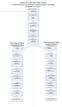 Nyomja meg a "mentést" "Armstrong CA 6000" "Nyelvi Nyomja meg a " " 2X Működés beállítása Nyomja meg az ENTER Adja meg jelszavát "0000" Nyomja meg a " " 2X "Hálózat beállítása" "Letiltás" Engedélyezés
Nyomja meg a "mentést" "Armstrong CA 6000" "Nyelvi Nyomja meg a " " 2X Működés beállítása Nyomja meg az ENTER Adja meg jelszavát "0000" Nyomja meg a " " 2X "Hálózat beállítása" "Letiltás" Engedélyezés
Norton Family. 1. lépés: Felhasználói fiók beállítása gyermeke számára
 Norton Family TM Getting Started 1. lépés: Felhasználói fiók beállítása gyermeke számára A Norton Family használatához először szokásos felhasználói fiókokat kell létrehozni a gyereknek minden általa használt
Norton Family TM Getting Started 1. lépés: Felhasználói fiók beállítása gyermeke számára A Norton Family használatához először szokásos felhasználói fiókokat kell létrehozni a gyereknek minden általa használt
RÖVID ÚTMUTATÓ A NISSANCONNECT EV HASZNÁLATÁHOZ
 RÖVID ÚTMUTATÓ A NISSANCONNECT EV HASZNÁLATÁHOZ Hozza ki a legtöbbet Nissan elektromos autójából a NissanConnect EV segítségével. Az alábbi egyszerű lépésekkel kezelheti Nissanját számítógépről vagy okostelefonról.
RÖVID ÚTMUTATÓ A NISSANCONNECT EV HASZNÁLATÁHOZ Hozza ki a legtöbbet Nissan elektromos autójából a NissanConnect EV segítségével. Az alábbi egyszerű lépésekkel kezelheti Nissanját számítógépről vagy okostelefonról.
Esemény a következő irányítási pontnál. Útiterv úti célja. A következő út/utca neve. Az útvonalból kizárt terület. Érdekes hely (töltőállomás)
 WEB EDITION ROAD AND TRAFFIC INFORMATION RTI Esemény a következő irányítási pontnál Útiterv úti célja A következő út/utca neve Az útvonalból kizárt terület Érdekes hely (töltőállomás) Becsült távolság
WEB EDITION ROAD AND TRAFFIC INFORMATION RTI Esemény a következő irányítási pontnál Útiterv úti célja A következő út/utca neve Az útvonalból kizárt terület Érdekes hely (töltőállomás) Becsült távolság
Tartalomjegyzék. 1. Belépés a www.akademiai.hu-n vásárolt e-könyvek eléréséhez. 2. A könyvespolc. 3. Az olvasó nézet
 Tartalomjegyzék 1. Belépés a www.akademiai.hu-n vásárolt e-könyvek eléréséhez 2. A könyvespolc 3. Az olvasó nézet 3.1. A lapozás, a helyi menü megjelenítése 3.2. A helyi menü opciói 3.3. Hivatkozások és
Tartalomjegyzék 1. Belépés a www.akademiai.hu-n vásárolt e-könyvek eléréséhez 2. A könyvespolc 3. Az olvasó nézet 3.1. A lapozás, a helyi menü megjelenítése 3.2. A helyi menü opciói 3.3. Hivatkozások és
Kérjük, vegye figyelembe az alábbiakat!!!
 Gyorsindítás / HU Köszönjük, hogy egy Blaupunkt navigációs rendszer mellett döntött. Jó választás volt! Kívánunk Önnek sok örömet, és sok közlekedési dugó-mentes kilométer megtételét az új TravelPilot-tal.
Gyorsindítás / HU Köszönjük, hogy egy Blaupunkt navigációs rendszer mellett döntött. Jó választás volt! Kívánunk Önnek sok örömet, és sok közlekedési dugó-mentes kilométer megtételét az új TravelPilot-tal.
SQL Backup and FTP. A program telepítésének menete. A szoftvert a következő weboldalról ingyenesen tölthető le: https://sqlbackupandftp.
 SQL Backup and FTP A szoftvert a következő weboldalról ingyenesen tölthető le: https://sqlbackupandftp.com/ A program telepítésének menete A telepítő elindítása után megjelenő képernyő a Next > gomb megnyomásával
SQL Backup and FTP A szoftvert a következő weboldalról ingyenesen tölthető le: https://sqlbackupandftp.com/ A program telepítésének menete A telepítő elindítása után megjelenő képernyő a Next > gomb megnyomásával
Online naptár használata
 Online naptár használata WEB: https://www.google.com/calendar A Google naptár egy olyan Google-fiókhoz kötött szolgáltatás, melynek használatával a felhasználók egy ingyenes, online rendszerben tárolhatják
Online naptár használata WEB: https://www.google.com/calendar A Google naptár egy olyan Google-fiókhoz kötött szolgáltatás, melynek használatával a felhasználók egy ingyenes, online rendszerben tárolhatják
Projektmenedzsment tréning
 Projektmenedzsment tréning Komplex szervezetfejlesztési projekt megvalósítása Kaposvár Megyei Jogú Város Polgármesteri Hivatalánál ÁROP-1.A.2/B-2008-0020 2010.10.20. Tematika Projektek Projektcsapat összeállítása
Projektmenedzsment tréning Komplex szervezetfejlesztési projekt megvalósítása Kaposvár Megyei Jogú Város Polgármesteri Hivatalánál ÁROP-1.A.2/B-2008-0020 2010.10.20. Tematika Projektek Projektcsapat összeállítása
ALCOR HD-2500 KEZELÉSI ÚTMUTATÓ
 ALCOR HD-2500 KEZELÉSI ÚTMUTATÓ Fontos biztonsági figyelmeztetések 1) Olvassa el ezeket az utasításokat! Figyelem! FIGYELMEZTETÉS ÁRAMÜTÉS VESZÉLY! KINYITNI TILOS! Ez a jel veszélyes feszültség meglétére
ALCOR HD-2500 KEZELÉSI ÚTMUTATÓ Fontos biztonsági figyelmeztetések 1) Olvassa el ezeket az utasításokat! Figyelem! FIGYELMEZTETÉS ÁRAMÜTÉS VESZÉLY! KINYITNI TILOS! Ez a jel veszélyes feszültség meglétére
Tisztelt Telepítő! 2. Ellenőrizze, hogy a modul engedélyezve van-e: Szekció [382] Opció 5 (alternatív kommunikátor) BE.
![Tisztelt Telepítő! 2. Ellenőrizze, hogy a modul engedélyezve van-e: Szekció [382] Opció 5 (alternatív kommunikátor) BE. Tisztelt Telepítő! 2. Ellenőrizze, hogy a modul engedélyezve van-e: Szekció [382] Opció 5 (alternatív kommunikátor) BE.](/thumbs/27/9743189.jpg) Tisztelt Telepítő! A PowerSeries NEO GO alkalmazás segítségével távolról vezérelhetőek a NEO központok. Ehhez a központokat valamely TL280/TL2803G/3G2080 modullal kell bővíteni. A modul verziószámának
Tisztelt Telepítő! A PowerSeries NEO GO alkalmazás segítségével távolról vezérelhetőek a NEO központok. Ehhez a központokat valamely TL280/TL2803G/3G2080 modullal kell bővíteni. A modul verziószámának
U-Band P1 GPS. Használati utasítás - 1 -
 U-Band P1 GPS Használati utasítás - 1 - Telefon párosítás Használja a Zeroner Health Pro-t ios vagy Android okostelefonján az okoskarperec beállításához az alábbiak szerint: Figyelem: a karkötővel való
U-Band P1 GPS Használati utasítás - 1 - Telefon párosítás Használja a Zeroner Health Pro-t ios vagy Android okostelefonján az okoskarperec beállításához az alábbiak szerint: Figyelem: a karkötővel való
Voucher Navigation Használati utasítás
 Voucher Navigation Használati utasítás 17.3.1 verzió Tartalom Bevezetés... 4 Kompatibilitás és rendszerkövetelmények... 4 Kezdeti lépések... 4 Megjelenési módok... 5 Váltás autós és gyalogos nézet között...
Voucher Navigation Használati utasítás 17.3.1 verzió Tartalom Bevezetés... 4 Kompatibilitás és rendszerkövetelmények... 4 Kezdeti lépések... 4 Megjelenési módok... 5 Váltás autós és gyalogos nézet között...
 RDC alapok Navigálás az RDC-környezetben Az RDC honlapján négy navigációs fül található: Kezdőlap Esetnapló Áttekintés Jelentések Ezek a globális hivatkozások lehetővé teszik, hogy kijelentkezzen a rendszerből,
RDC alapok Navigálás az RDC-környezetben Az RDC honlapján négy navigációs fül található: Kezdőlap Esetnapló Áttekintés Jelentések Ezek a globális hivatkozások lehetővé teszik, hogy kijelentkezzen a rendszerből,
